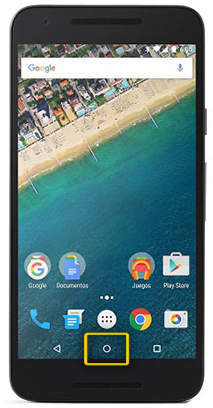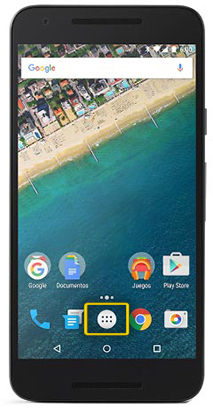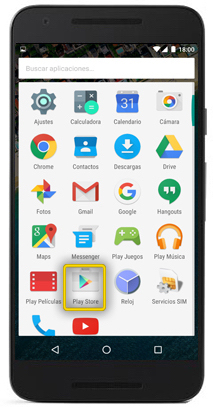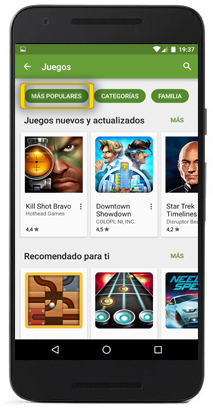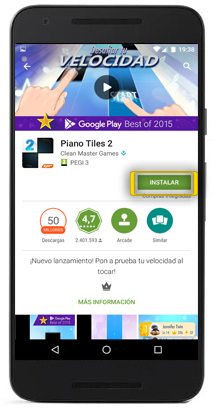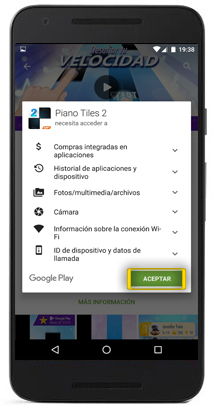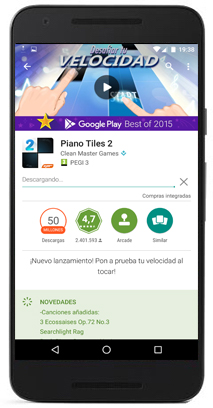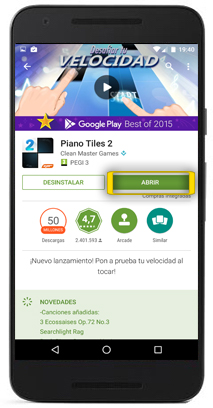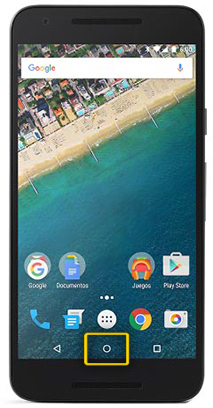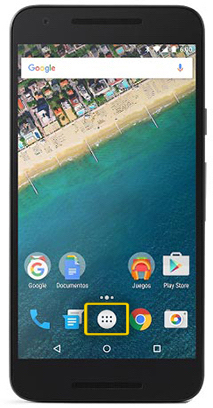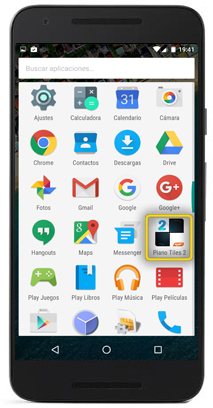lg nexus 5x
búsqueda y descarga de aplicaciones
<< ver otro terminal<< más tutoriales de este terminal
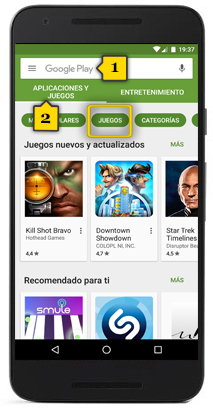
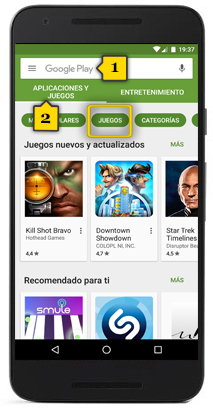 paso 4
paso 4
- la búsqueda de aplicaciones podemos hacerla de dos maneras:
- pulsando en la CAJA DE TEXTO de la parte superior(1) haremos una búsqueda directa de la aplicación si sabemos el nombre
- en la parte central disponemos de una primera clasificación de lo que podemos bajar: aplicaciones y juegos, y entretenimiento
- como ejemplo, seleccionamos APLICACIONES Y JUEGOS(2)
- el subrallado en blanco indica que está seleccionado
- pulsa en JUEGOS
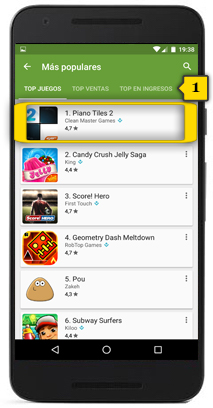
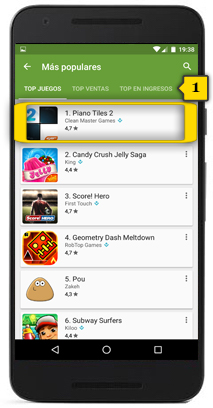 paso 6
paso 6
- en la parte superior de la pantalla tendremos la clasificación del tipo de elemento que hayamos elegido en el paso anterior
- desplazando la pantalla a la derecha o izquierda nos moveremos entre top juegos(por defecto), top ventas, top en ingresos...(1)
- la opción seleccionada aparecerá en negrita y subrallada en blanco
- a continuación, pulsa sobre el juego que quieres descargar